Memperindah& memaksimalkan tampilan Linux ubuntu 12.10 (Quatal Quatzel)new
Ketika saya beralih dari operating system windows ke linux , saya merasa sedikit takjub akan perbedaan dan kehebatan performansi dari OS Linux, dari segi booting maupun dari segi sistem performance. Namun saya begitu cepat bosan dengan tampilan dan contrast warna yang kurang menarik dalam desktop linux, jika saya menggunakan windows saya tinggal mendownload tema dan langsung meng-Aplly nya namun di linux tidak semudah itu. Pada kesempatan kali ini saya akan sharing bagaimana anda dapat mengcustom tampilan desktop anda.
“Saat ini saya menggunakan Linux Ubuntu 12.10 (Quantal Quetzal)”
Banyak tools yang digunakan untuk mempercantik tampilan misal : Compiz Config Setting Manager, atau anda dapat menginstall Paket GUI Gnome atau KDE.
Pertama saya akan menjelaskan bagaimana menjalankan Compiz
Install compizconfig-settings-manager dengan mengetikkan perintah berikut ke terminal :
sudo apt-get install compizconfig-settings-manager
atau Install melalui Ubuntu Software Center (cara ini lebih muda karena mengguakan tampilan GUI).
Buka Ubuntu Software center Kemudian ketikan Compiz pada form search, akan muncul CompizConfig Setting Manger
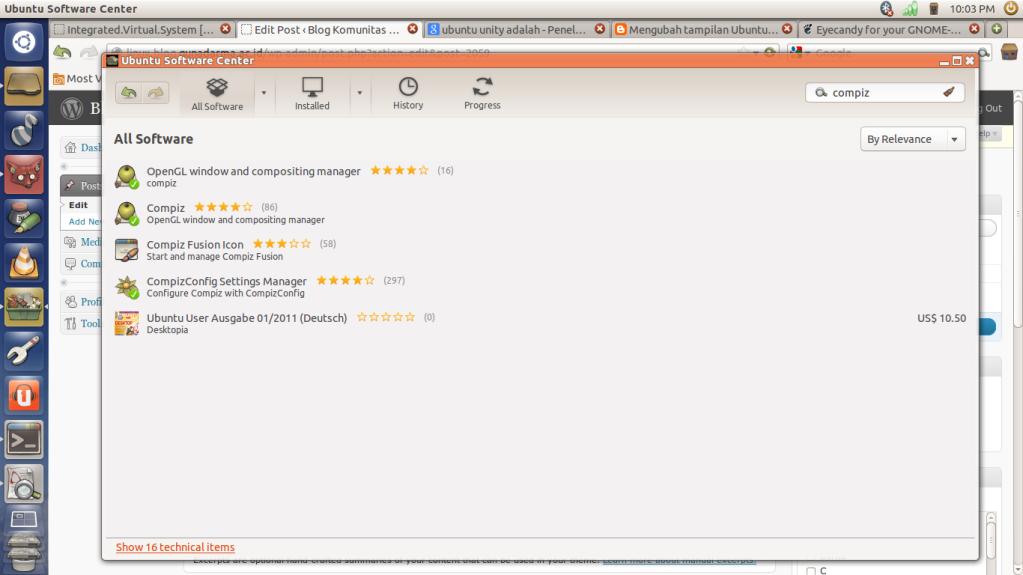
Jika proses install selesai , kemudian buka CompizConfig
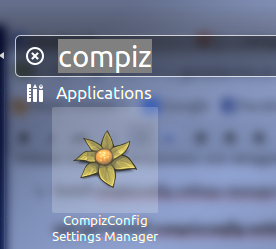
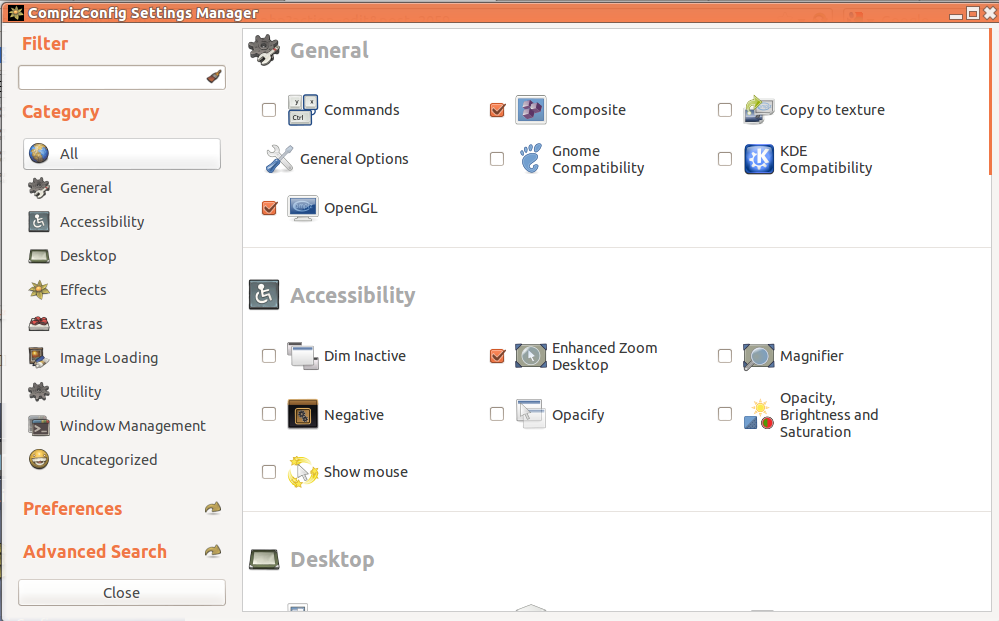
Disini saya akan memberikan pengaturan Compiz yang sedang saya gunakan :
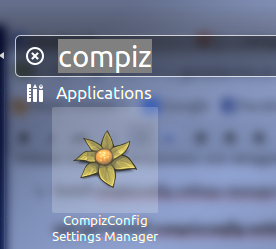
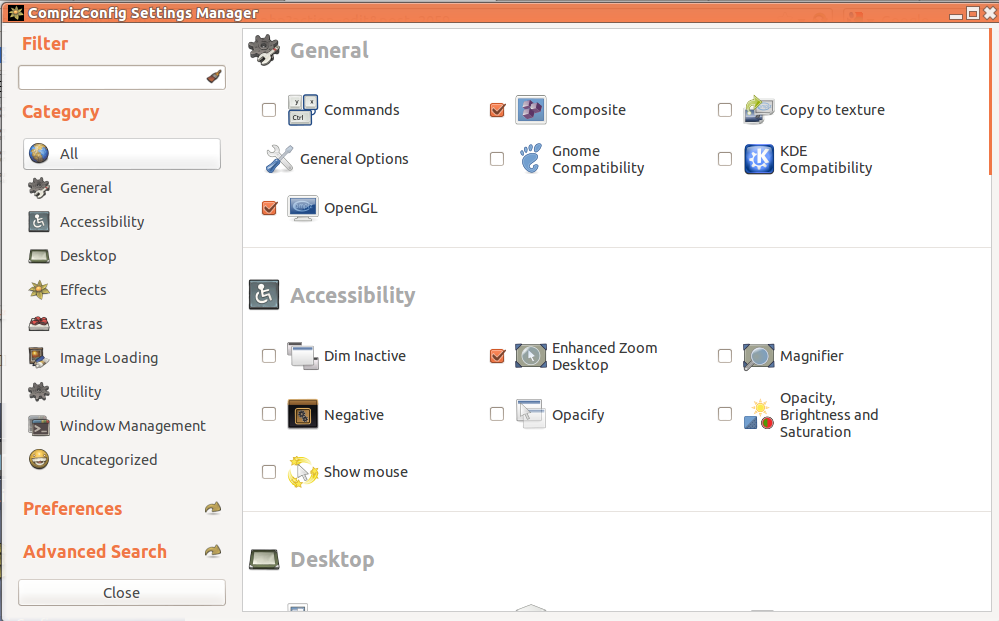
Disini saya akan memberikan pengaturan Compiz yang sedang saya gunakan :
- Pada Tab General saya melakukan pengaturan yaitu menonaktifkan Gnome Compatibility karena Compiz tidak terlalu support untuk desktop Gnome, jika ingin tetap diaktifkan compiz akan berjalan tetapi kemungkinan Crash semakin besar.
- Pada Tab Desktop saya mengenable Desktop Cube yang berguna untuk mensupport efek-efek lain, jika efek ini di aktifkan maka otomatis efek Desktop Wall akan non aktif secara otomatis, mengapa begitu, karena jika kedua nya aktif maka akan terjadi crash. Saya juga mengaktifkan efek Rotate Cube yaitu memberikan efek cube pada saat kita pindah waorkspace.
- Pada Tab Effect saya mengaktifkan efek Wobbly Windows yang memeberikan efek ketika kita menggeser jendela suatu aplikasi maka jendela tersebut akan seperti agar-agar.
- Pada Tab Windows Management saya mengaktifkan efek Shift Switcher.
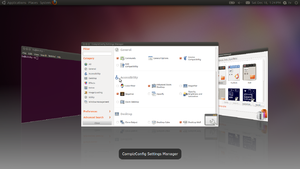
- Ini juga Keren, pada Tab Effect tadi aktifkan efek Animations, pada Open Animation tambahkan Curved Fold dengan durasi 120, Glide 1 dengan durasi 80, dan Sidekick dengan durasi 80
Jika sudah kemudian logout dan login kembali, efek-efek yang kita aktifkan tadi akan bekerja..
Selanjutnya menginstall Gnome Shell yaitu desktop environment (antarmuka grafik pengguna yang berjalan di atas sistem operasi) yang dapat anda gunakan jika anda menyukainya.
sudo apt-get install gnome-shell
atau dapat menginstall melalui Ubuntu Softaware Center
Setelah proses install selesai selanjutnya logout dan pilih Gnome pada menu session
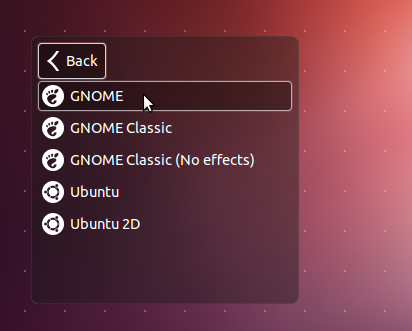
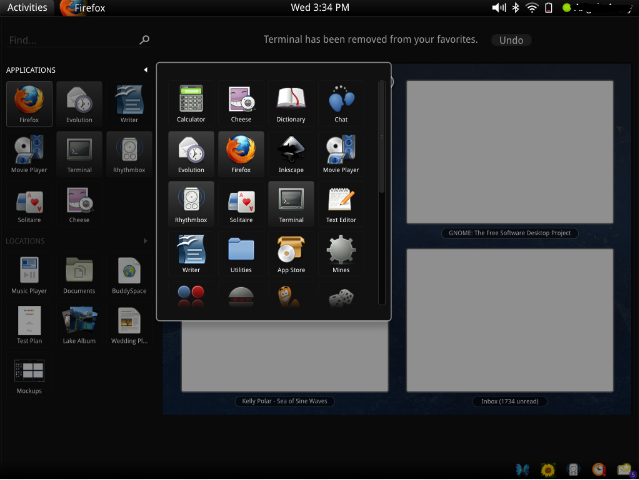
Untuk bisa mengcustom tapilan pada Gnome diperlukan tool yaitu Gnome Tweak Tool dengan tool ini kita dapat mengganti tema default, ikon, dan kursor. Anda dapat menginstalnya dengan perintah beriku :
sudo apt-get install gnome-tweak-tool
jika proses install selesai buka gnome tweak tool nya
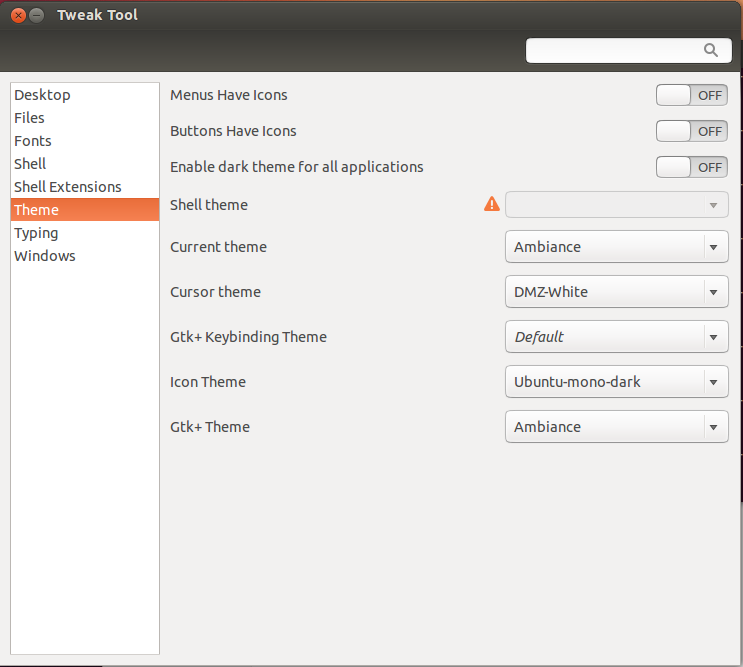
Seluruh tema , ikon, dan kursor dapat di download di http://gnome-look.org/
disini saya akan memberikan contoh mengganti icon. Download icon terlebih dahuluhttp://buuficontheme.free.fr/buuf3.6.tar.xz
Selanjutnya extract pada folder /usr/share/icon
Kemudian pada Gnome Tweak Tool ubah icon theme menjadi buff 3.6
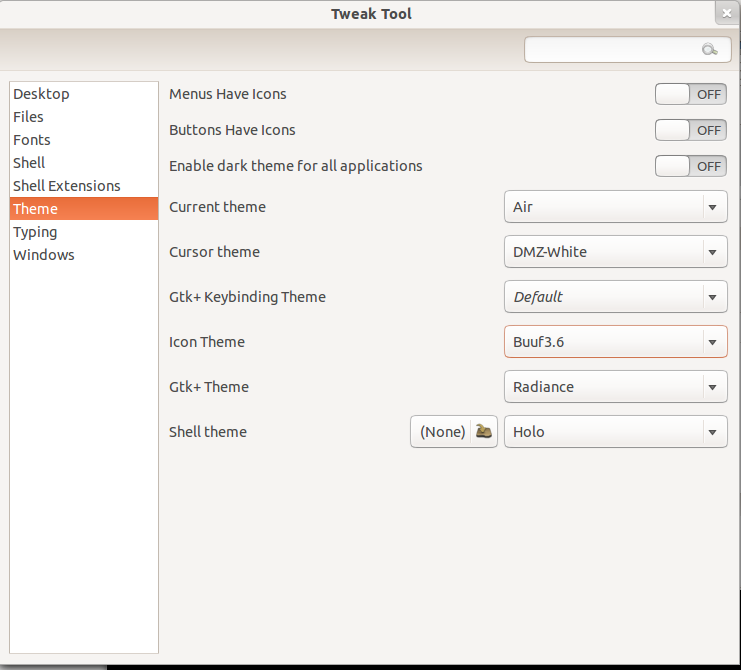
Jika sudah, logout dan login kembali.
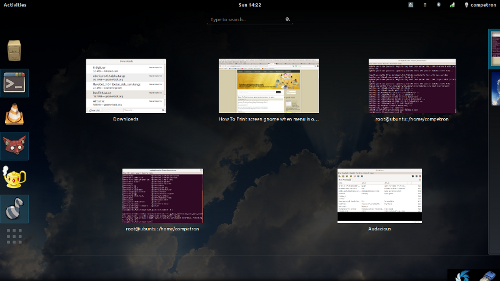
Selanjutnya menginstall Gnome Shell yaitu desktop environment (antarmuka grafik pengguna yang berjalan di atas sistem operasi) yang dapat anda gunakan jika anda menyukainya.
sudo apt-get install gnome-shell
atau dapat menginstall melalui Ubuntu Softaware Center
Setelah proses install selesai selanjutnya logout dan pilih Gnome pada menu session
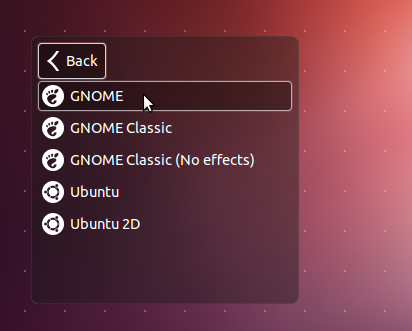
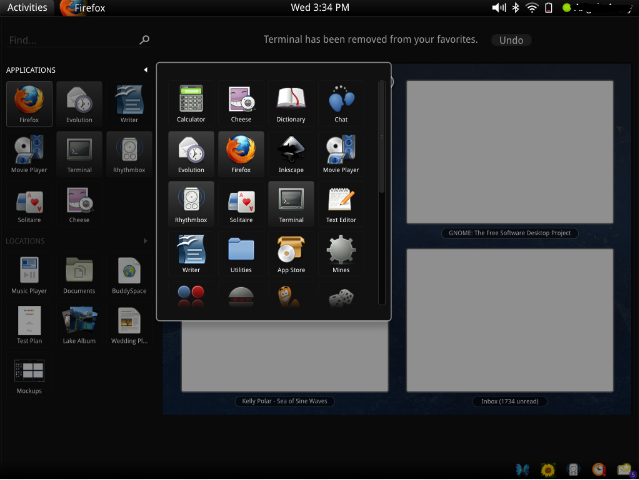
Untuk bisa mengcustom tapilan pada Gnome diperlukan tool yaitu Gnome Tweak Tool dengan tool ini kita dapat mengganti tema default, ikon, dan kursor. Anda dapat menginstalnya dengan perintah beriku :
sudo apt-get install gnome-tweak-tool
jika proses install selesai buka gnome tweak tool nya
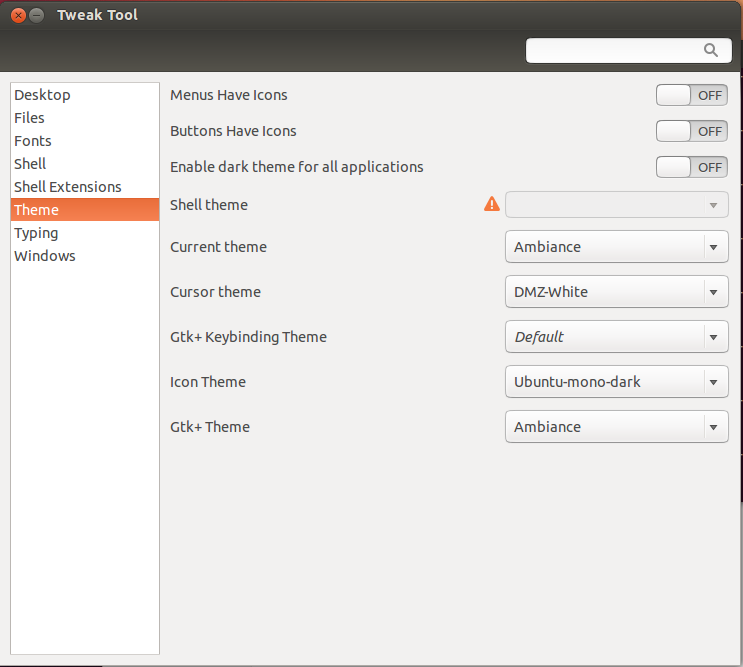
Seluruh tema , ikon, dan kursor dapat di download di http://gnome-look.org/
disini saya akan memberikan contoh mengganti icon. Download icon terlebih dahuluhttp://buuficontheme.free.fr/buuf3.6.tar.xz
Selanjutnya extract pada folder /usr/share/icon
Kemudian pada Gnome Tweak Tool ubah icon theme menjadi buff 3.6
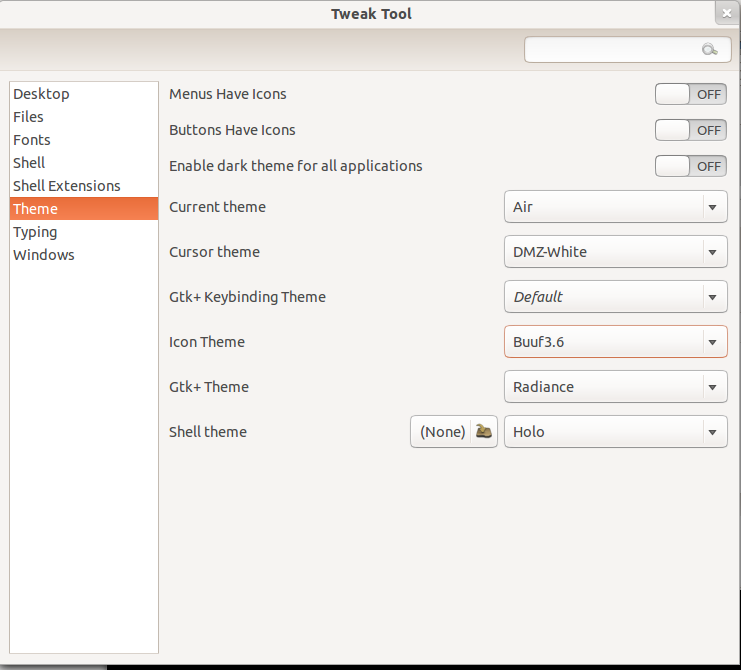
Jika sudah, logout dan login kembali.
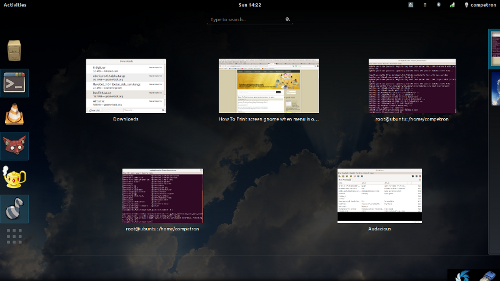







0 comments:
Post a Comment